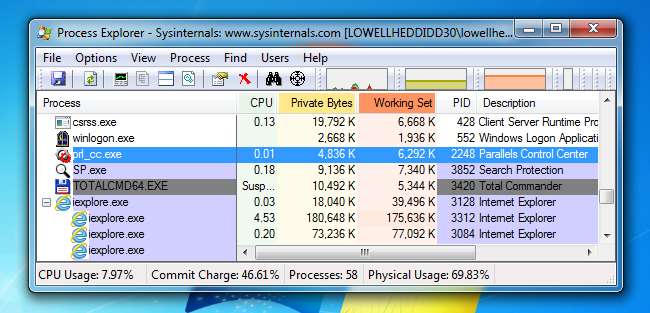
Незалежно від того, чи потрібно вам виконувати діагностику програми, чи потрібно бачити, що робить підозріла шкідлива програма, ви можете використовувати Process Explorer, щоб по суті поставити програму на паузу, поки ви дивитесь, що вона робить.
Можливо, вам цікаво, чому ви хочете призупинити процес, і відповідь проста: якщо вам потрібно виконати якусь роботу, але процес тікає з центральним процесором, ви можете призупинити процес, а потім відновити, коли закінчите з будь-яким ще потрібно зробити. Ви також можете використовувати його для призупинити підозрюване зловмисне програмне забезпечення, щоб ви могли його дослідити.
Що таке Провідник процесів?
ПОВ'ЯЗАНІ: Розуміння Провідника процесів
Process Explorer - це дуже комплексний додаток для управління завданнями, який відображає все, починаючи від розташувань виконуваних файлів, дескрипторів програм та будь-яких пов'язаних процесів DLL, які відкриваються. Ця програма надає широкий спектр варіантів отримання інформації. У ньому перелічені активні процеси, а також облікові записи, що їх запускають. На додаток до цього, залежно від того, запускаєте ви програму в режимі дескриптора або DLL, у вас може бути друга нижня панель у вікні з усіма дескрипторами та інформацією DLL.
Крім того, існує потужна функція пошуку, яка дозволяє здійснювати пошук за допомогою дескрипторів, DLL та будь-якої супутньої інформації. Це чудовий інструмент для заміни традиційного диспетчера завдань Windows.
Завантаження та запуск Провідника процесів
If you don’t already have Process Explorer, you can download it from Сторінка внутрішніх систем Microsoft , витягніть zip-файл, а потім двічі клацніть на procexp.exe - хоча вам слід дійсно клацнути правою кнопкою миші та вибрати Запуск від імені адміністратора для найкращих результатів.
Оскільки вам не потрібно щоразу натискати правою кнопкою миші та вибирати режим адміністратора, ви можете клацнути правою кнопкою миші, вибрати Властивості, а потім Сумісність, а потім встановити прапорець біля пункту Запустити цю програму як адміністратор.

Закінчивши це, відкрийте Провідник процесів і клацніть по запиту UAC, якщо побачите.
Призупинення (призупинення) або відновлення процесу
Просто знайдіть процес у списку, який ви хочете призупинити, клацніть правою кнопкою миші та виберіть Призупинити в меню.

Після цього ви помітите, що процес відображається як призупинений і буде виділений темно-сірим кольором.
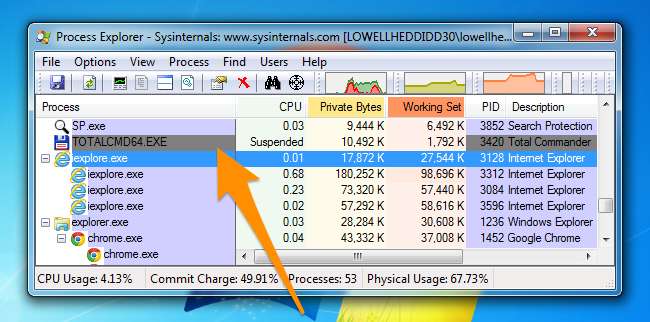
Щоб відновити процес, клацніть на ньому правою кнопкою миші ще раз, а потім виберіть, щоб відновити його в меню.
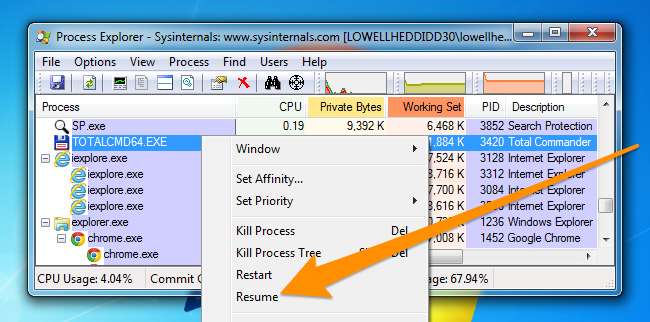
Це, звичайно, лише починає використовувати потужність Process Explorer. Обов’язково прочитайте нашу серію SysInternals набагато більше деталей про те, як ним користуватися.
ПОВ'ЯЗАНІ: Розуміння Провідника процесів





